応答プロットを使用した設計の解析
この例では、制御システム デザイナーのプロット ツールを使用して制御システムの設計を解析する方法を説明します。制御システム デザイナーのプロットには 2 つのタイプがあります。
解析プロット — システム性能を可視化して応答の特性を表示するために使用します。
エディター プロット — システム性能を可視化して、グラフィカルな調整法により補償器のダイナミクスを対話形式で調整するために使用します。
解析プロット
解析プロットを使用してシステム性能を可視化し、応答の特性を表示します。これらのプロットを使用して、複数の制御システム設計を比較することもできます。詳細については、複数の設計の性能の比較を参照してください。
新しい解析プロットを作成するには、制御システム デザイナーで、[Control System] タブの [新規プロット] をクリックし、追加するプロットのタイプを選択します。

[新規プロット] ダイアログ ボックスで、プロットする既存の応答または新しい応答を指定します。
メモ
解析プロットを使用して、[データ ブラウザー] に保存されている複数の設計の性能を比較できます。詳細については、複数の設計の性能の比較を参照してください。
既存の応答のプロット
既存の応答をプロットするには、[プロットする応答の選択] ドロップダウン リストで、データ ブラウザーから既存の応答を選択します。選択した応答の詳細がテキスト ボックスに表示されます。
選択した応答をプロットするには、[プロット] をクリックします。
新しい応答のプロット
新しい応答をプロットするには、次を指定します。
プロットする応答の選択 — 作成する応答のタイプを選択します。
新規の入出力伝達の応答— 指定した入力信号、出力信号およびループ開始点の伝達関数応答を作成します。新規の開ループ応答— 指定位置における指定されたループ開始点の開ループ伝達関数応答を作成します。新規の感度伝達の応答— 指定位置における指定されたループ開始点の感度応答を作成します。
応答名 — テキスト ボックスに名前を入力します。
信号選択ボックス — [信号の追加] ドロップダウン リストを使用して、入力、出力、ループ開始点のいずれかとして信号を指定します。制御システム デザイナーをどこから開くかによって、次のいずれかを行います。
MATLAB® — [アーキテクチャ] ブロック線図を参照に使用して信号を選択します。
Simulink® — 現在の制御システム アーキテクチャから既存の信号を選択するか、Simulink モデルから信号を追加します。
信号の並べ替えと削除には、
 、
、 および
および  を使用します。
を使用します。
指定した応答をデータ ブラウザーに追加して、選択したプロットを作成するには、[プロット] をクリックします。
エディター プロット
エディター プロットを使用してシステム性能を可視化し、グラフィカルな調整法を用いて補償器のダイナミクスを対話形式で調整します。
新しいエディター プロットを作成するには、制御システム デザイナーで [Control System] タブの [調整法] をクリックし、[グラフィカルな調整] 方法のいずれかを選択します。

エディター プロットを使用したグラフィカルな調整の例については、次を参照してください。
補償器のダイナミクスを対話形式で編集する場合の詳細については、制御システム デザイナーでの補償器のダイナミクスの編集を参照してください。
プロットの特性
制御システム デザイナーの任意の解析プロットで次を行うことができます。
応答情報およびデータ値を確認するには、プロット上のラインをクリックします。
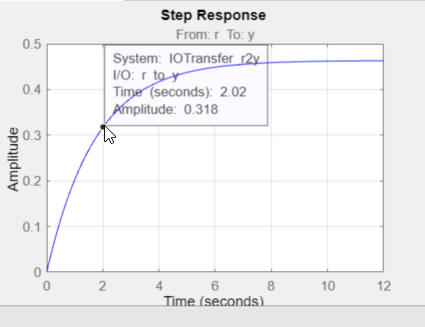
システムの特性を表示するには、応答プロットの周波数領域の特性で説明されているように、プロット上の任意の場所を右クリックします。

プロット ツール
任意の解析プロットにマウスのカーソルを合わせて、プロットの右上隅にあるプロット ツールにアクセスします。

 および
および  — ズームインとズームアウト。クリックしてアクティブにし、ズームする領域上でカーソルをドラッグします。ズームがアクティブになるとズーム アイコンが濃色になります。ズームがアクティブなときに右クリックして、追加のズーム オプションにアクセスします。非アクティブにするには、アイコンをもう一度クリックします。
— ズームインとズームアウト。クリックしてアクティブにし、ズームする領域上でカーソルをドラッグします。ズームがアクティブになるとズーム アイコンが濃色になります。ズームがアクティブなときに右クリックして、追加のズーム オプションにアクセスします。非アクティブにするには、アイコンをもう一度クリックします。 
 — 移動。クリックしてアクティブにし、動かすプロット領域でカーソルをドラッグします。移動がアクティブになると移動アイコンが濃色になります。移動がアクティブなときに右クリックして、追加の移動オプションにアクセスします。非アクティブにするには、アイコンをもう一度クリックします。
— 移動。クリックしてアクティブにし、動かすプロット領域でカーソルをドラッグします。移動がアクティブになると移動アイコンが濃色になります。移動がアクティブなときに右クリックして、追加の移動オプションにアクセスします。非アクティブにするには、アイコンをもう一度クリックします。 — 凡例。既定では、プロットの凡例は非アクティブになっています。凡例のオンとオフを切り替えるには、このアイコンをクリックします。凡例の位置を動かすには、プロット上の別の位置にドラッグします。
— 凡例。既定では、プロットの凡例は非アクティブになっています。凡例のオンとオフを切り替えるには、このアイコンをクリックします。凡例の位置を動かすには、プロット上の別の位置にドラッグします。
プロットの配置や並び順を変更するには、プロットをクリックして目的の場所にドラッグします。
設計要件
任意のエディターや解析プロットに、設計要件のグラフィカルな表現を追加できます。これらの要件はプロット領域内に影付きの対象外指定領域を定義します。

補償器の設計の解析と調整を行う際に、これらの領域をガイドラインとして使用します。設計要件を満たすには、応答プロットは対応する影付きの領域の外になければなりません。
プロットに設計要件を追加するには、プロットの任意の場所を右クリックして [設計要件] 、 [新規] を選択します。
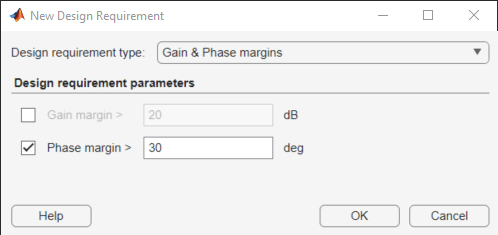
[新規設計要件] ダイアログ ボックスで [設計要件タイプ] を指定して、[設計要件パラメーター] を定義します。設計要件のタイプごとに、設定するパラメーターのセットは異なります。解析プロットとエディター プロットに対する設計要件の追加の詳細については、設計要件を参照してください。